PPT每行字前面的黑点怎么弄出来?
发布时间:2021年09月08日 14:00
办公软件中的Microsoft Office PowerPoint可以创建演示文稿,展示图片或者文字。尤其是在图文结合的时候,更大程度的将文本的意思以多元化的形式展现出来。就需要我们熟练掌握PPT技巧,今天为大家介绍一下PPT每行字前面的黑点该怎么弄?
操作步骤如下:
1、打开一个PPT
首先是如何添加黑点。打开一个PPT。
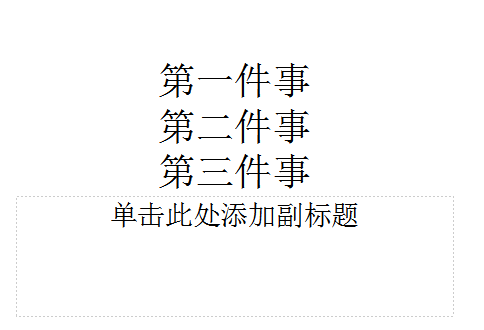
2、找到项目符号选项
如图所示。选中需要添加黑点的文字文档,找到项目符号选项,我们可以看到有黑色点的样式。点击即可更改为每行字前面都添加了黑点。
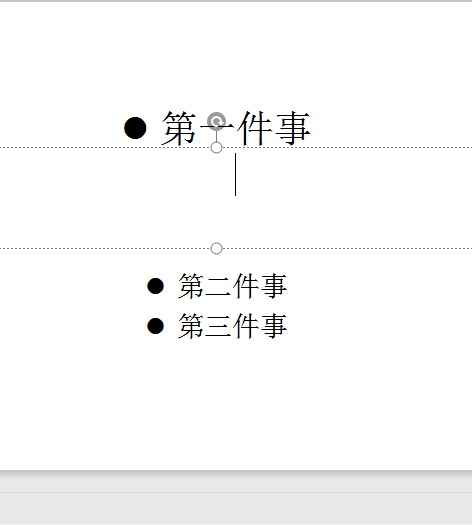
3、删除黑点
这时候有小伙伴提问了,我不需要增加每行的黑点,我需要删除掉每行的黑点。那么下一步就是如何去掉PPT每行前面的黑点。最简单的就是逐个删除,当然这个方法只能是删除很少的黑点。如果需要整篇文档的每行都进行删除黑点,就不能使用这个纯手工的办法了。
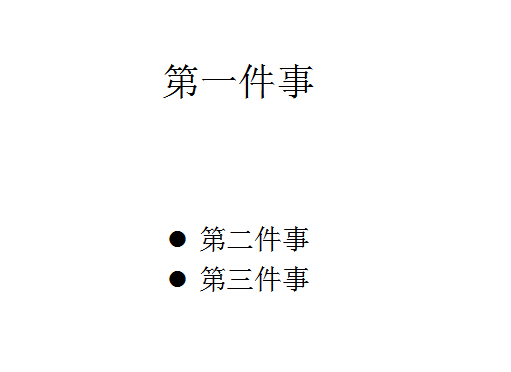
4、项目符号选择无
首先选中需要删除黑点的全部文档,找到首页的项目符号,找到无,这个选项,回到文档,即可删除每行字面前的黑点。
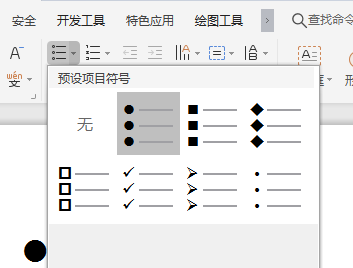
综上所述,上面介绍的就是PPT每行字前面黑点怎么弄的问题,分别介绍了添加以及删除两种方法,方便大家学习。希望大家在学习之余多多练习,也可以提高自己的计算机知识与技能。大家可以多进行交流,增加学习的乐趣,互相学习计算知识。
本篇文章使用以下硬件型号:联想小新Air15;系统版本:win10;软件版本:PPT 2019。







